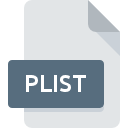
Filändelsen av filen PLIST
Mac OS X Property List Format
-
DeveloperApple
-
Category
-
Popularitet2.9 (20 votes)
Vad är PLIST fil?
Filer i PLIST-formatet ställer in filer som innehåller information om konfiguration och egenskaper för många program i Mac OS X-miljön. Därför kallas de också "preferensfilerna". PLIST-filer lagrar ofta användarens inställningar och data på paket. Filer är standardelement i Apple OS X Core Foundation-systemet.
Olika former av PLIST-filer
PLIST-filer kan lagras med två metoder - som text eller binär - de använder XML-formatet, på grund av att det arrangerar ordningens innehåll i en fil. Filer som lagras som text kan ses och redigeras med hjälp av en textredigerare, men det finns särskilda program som kan underlätta utgåvan av sådana filer.
Konvertera PLIST-fel
PLIST-filer kan enkelt konverteras mellan text- och XML-format med kommandoraden och kommandot "plutil". Kommandon avseende konvertering är:
- binärt format i XML - plutil -convert xml1 file.plist,
- XML-format i binär - plutil-konvertera binär1 file.plist
Ytterligare information
Namnet på en PLIST-fil enligt antagandet ska vara enligt följande: Info.plist . Överväga alltid om bokstäver i PLIST-filer är kapital eftersom de differentierar när de analyseras av systemet.
Program som stödjer PLIST filändelsen
PLIST-filer kan påträffas på alla systemplattformar, inklusive mobil, men det finns ingen garanti för att alla korrekt stöder sådana filer.
Program för hantering av filen PLIST
Updated: 07/16/2023
Hur öppnar man filen PLIST?
Det kan finnas flera orsaker till att du har problem med att öppna PLIST-filer på ett givet system. Vad som är viktigt, alla vanliga problem relaterade till filer med PLIST förlängning kan lösas av användarna själva. Processen är snabb och involverar inte en IT-expert. Följande är en lista med riktlinjer som hjälper dig att identifiera och lösa filrelaterade problem.
Steg 1. Få Apple Property List Editor
 Problem med att öppna och arbeta med PLIST-filer har förmodligen att göra utan att någon ordentlig programvara är kompatibel med att PLIST-filer finns på din maskin. Den här är lätt. Välj Apple Property List Editor eller ett av de rekommenderade programmen (till exempel Text editor, PrefEdit, Property List Tools) och ladda ner det från lämplig källa och installera på ditt system. Ovan hittar du en komplett lista över program som stöder PLIST-filer, klassificerade enligt systemplattformar som de är tillgängliga för. Om du vill ladda ner Apple Property List Editor installerare på det säkraste sättet föreslår vi att du besöker webbplats och laddar ner från deras officiella lagringsplatser.
Problem med att öppna och arbeta med PLIST-filer har förmodligen att göra utan att någon ordentlig programvara är kompatibel med att PLIST-filer finns på din maskin. Den här är lätt. Välj Apple Property List Editor eller ett av de rekommenderade programmen (till exempel Text editor, PrefEdit, Property List Tools) och ladda ner det från lämplig källa och installera på ditt system. Ovan hittar du en komplett lista över program som stöder PLIST-filer, klassificerade enligt systemplattformar som de är tillgängliga för. Om du vill ladda ner Apple Property List Editor installerare på det säkraste sättet föreslår vi att du besöker webbplats och laddar ner från deras officiella lagringsplatser.
Steg 2. Kontrollera att du har den senaste versionen av Apple Property List Editor
 Du kan fortfarande inte få åtkomst till PLIST-filer även om Apple Property List Editor är installerat på ditt system? Se till att programvaran är uppdaterad. Det kan också hända att programvaruköpare genom att uppdatera sina applikationer lägger till kompatibilitet med andra, nyare filformat. Anledningen till att Apple Property List Editor inte kan hantera filer med PLIST kan vara att programvaran är föråldrad. Alla filformat som hanterades helt fint av de tidigare versionerna av givet program bör också vara möjliga att öppna med Apple Property List Editor.
Du kan fortfarande inte få åtkomst till PLIST-filer även om Apple Property List Editor är installerat på ditt system? Se till att programvaran är uppdaterad. Det kan också hända att programvaruköpare genom att uppdatera sina applikationer lägger till kompatibilitet med andra, nyare filformat. Anledningen till att Apple Property List Editor inte kan hantera filer med PLIST kan vara att programvaran är föråldrad. Alla filformat som hanterades helt fint av de tidigare versionerna av givet program bör också vara möjliga att öppna med Apple Property List Editor.
Steg 3. Tilldela Apple Property List Editor till PLIST-filer
När du har installerat Apple Property List Editor (den senaste versionen) se till att det är inställt som standardapplikation för att öppna PLIST-filer. Metoden är ganska enkel och varierar lite mellan operativsystem.

Ändra standardapplikationen i Windows
- Högerklicka på filen PLIST och välj alternativet
- Välj
- Välj slutligen , peka på mappen där Apple Property List Editor är installerad, Använd alltid denna app för att öppna PLIST och anpassa ditt val genom att klicka på knappen

Ändra standardapplikationen i Mac OS
- Genom att klicka på höger musknapp på den valda filen PLIST öppnar du filmenyn och väljer
- Fortsätt till avsnittet . Om den är stängd, klicka på titeln för att komma åt tillgängliga alternativ
- Välj listan från listan och bekräfta genom att klicka på
- Om du följde de föregående stegen bör ett meddelande visas: Denna ändring kommer att tillämpas på alla filer med. PLIST förlängning. Klicka sedan på knappen att för slutföra processen.
Steg 4. Kontrollera att PLIST inte är felaktig
Om problemet fortfarande uppstår efter att ha följt stegen 1-3, kontrollera om filen PLIST är giltig. Problem med att öppna filen kan uppstå av olika skäl.

1. Kontrollera att PLIST i fråga inte är infekterat med ett datavirus
Om PLIST verkligen är infekterat, är det möjligt att skadlig programvara hindrar den från att öppnas. Skanna filen PLIST samt din dator efter skadlig programvara eller virus. PLIST-fil är infekterad med skadlig kod? Följ stegen som föreslås av ditt antivirusprogram.
2. Se till att filen med tillägget PLIST är komplett och felfri
Om du fick den problematiska filen PLIST från en tredje part, be dem att förse dig med en annan kopia. Det är möjligt att filen inte har kopierats korrekt till en datalagring och är ofullständig och därför inte kan öppnas. När du laddar ner filen med tillägget PLIST från internet kan ett fel uppstå som resulterar i ofullständig fil. Försök att ladda ner filen igen.
3. Kontrollera om ditt konto har administrativa rättigheter
Det finns en möjlighet att filen i fråga endast kan nås av användare med tillräckliga systembehörigheter. Logga ut från ditt nuvarande konto och logga in på ett konto med tillräckliga åtkomstbehörigheter. Öppna sedan filen Mac OS X Property List Format.
4. Se till att systemet har tillräckliga resurser för att köra Apple Property List Editor
Operativsystemen kan notera tillräckligt med gratis resurser för att köra applikationen som stöder PLIST-filer. Stäng alla program som körs och försök öppna filen PLIST.
5. Se till att du har installerat de senaste drivrutinerna och systemuppdateringarna
Senaste versioner av program och drivrutiner kan hjälpa dig att lösa problem med Mac OS X Property List Format filer och säkerställa säkerheten för din enhet och operativsystem. Det kan vara så att PLIST-filerna fungerar korrekt med uppdaterad programvara som adresserar vissa systembuggar.
Vill du hjälpa?
Om du har ytterligare information om filändelsen PLIST , vore vi mycket tacksamma om du delar dem med användare av vår webbplats. Använd formuläret som finns i här och skicka oss din information om filen PLIST.

 MAC OS
MAC OS 



